目次
- ubuntu,LubuntuにChromiumがあるが,Chromeもインストールするのがオススメ
- Google chromeのインストール方法
1.ubuntu,LubuntuにChromiumがあるが,Chromeもインストールするのがオススメ
ubuntu,Lubuntuのソフトウェアのアイコンの中に,Chromiumがあり,Chromeの代わりに,使用しているあなた。
今回,GoogleのChromeのインストール方法が分かりましたので,紹介します。インストールした感想ですが,すぐに,Chromiumで使用していたアカウントと同期させることで,同じ環境になりましたし,何よりもGoogle Chromeの特徴であるアプリケーションの軽さが一段と際立ったように感じます。サクサクです!
結論としては,ubuntu,Lubuntuのみなさまは,このブログを参照として,GoogleのChromeも,インストールして頂ければ,より快適なPC環境が得られることを約束します。
なお,詳細情報ですが,Google Chromeは,オープンソースのChromiumをベースに開発されているとのことです。Chromiumは,Googleの製品ではなかったのか・・・・。
2.Google chromeのインストール方法
初めに,Chromiumでも,FireFoxでも良いですので,以下のURLから,Google Chrome(Chrome for Linux)をダウンロードします。以下の画像のパープルボタンを押せば,自動的にLinux(Ubuntu)であることを認識してくれて,ダウンロード画面になります。
https://www.google.com/chrome/?hl=ja

2つ選択肢がありますので,Debian/Ubuntu用を選んで,同意してインストールするのボタンを押します。

ダウンロード後,以下の画像で選択しているインストール用のデータがダウンロードされています。この google-chrome-stable_current_amd64.deb のファイルをダブルクリックすることで,Ubuntuソフトウェアが開きます。
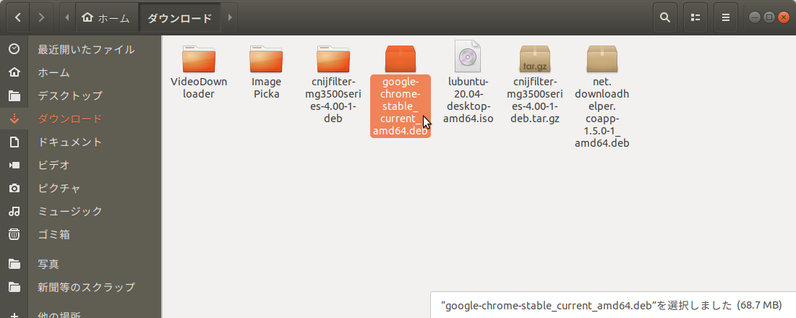
Ubuntuソフトウェアで,インストールボタンを押します。しばらく待てば,Google Chromeのインストールが完了します。

左下のアプリ検索画面Bashの中に,Google Chromeのアイコンが増えていますので,起動すると,以下のようなこれまでお使いのGoogleアカウントが聞かれますので,Chromium,スマホ,windows等で使用しているアカウントがあれば,そちらのメールアドレス,パスワードを入力することで,これまでお使いの環境が,反映されます。すごいですね!
さて,少し使用してみると,あれれ・・・,Chromiumより動作が軽いと感じると思います。ですので,Chromiumで何でもできますが,ぜひ,Chromeもインストールされることをオススメします。
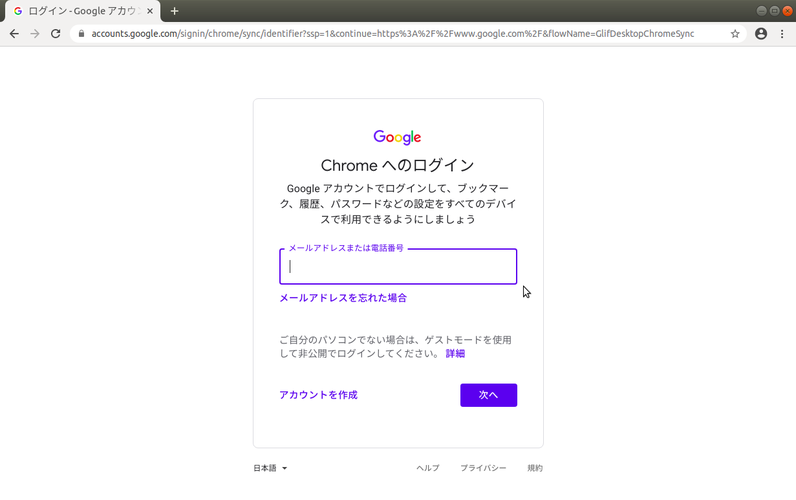
それでは,人間万事塞翁が馬。人生,何事も楽しみましょう!

コメントをお書きください